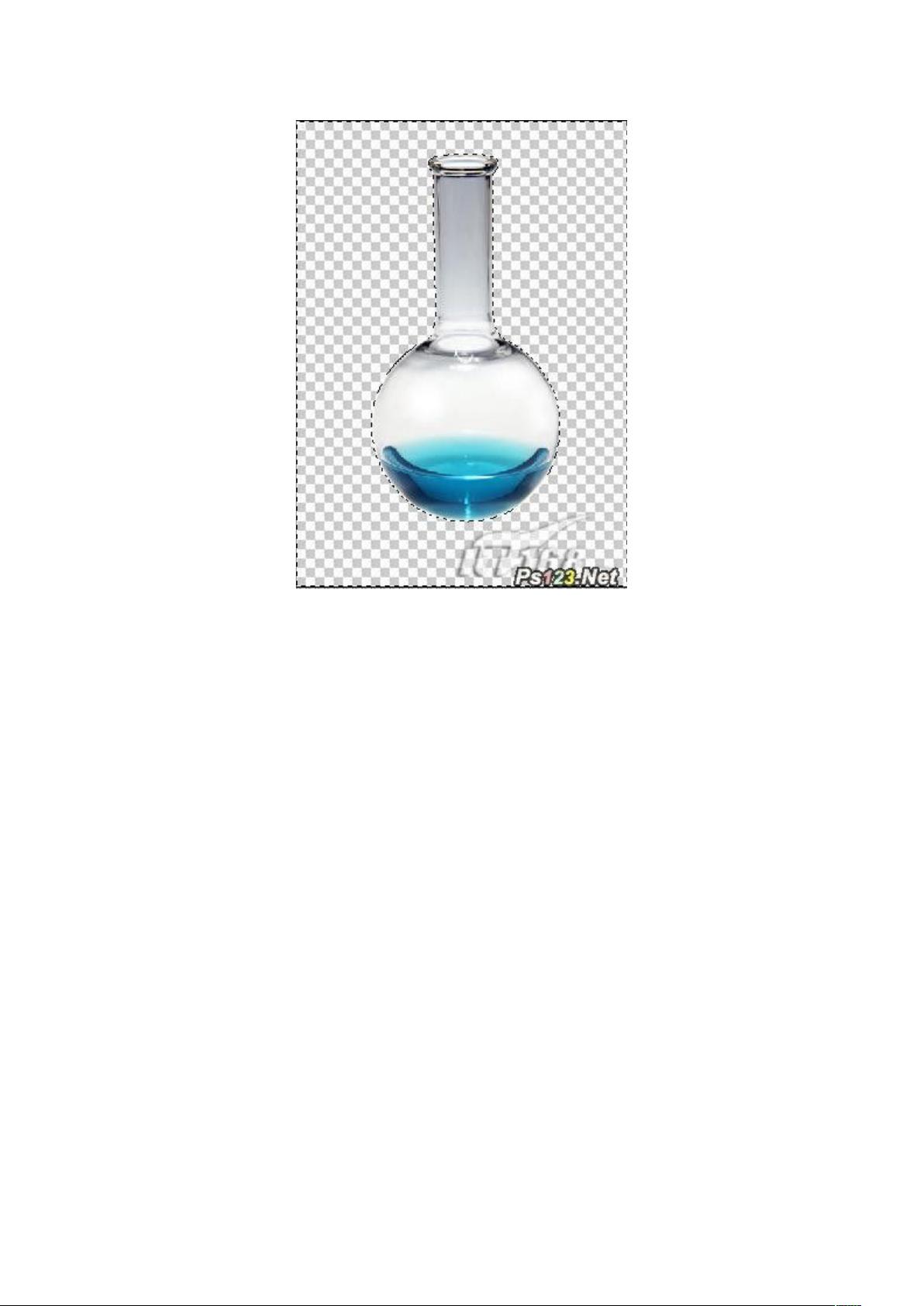Photoshop技巧:如何实现玻璃瓶的完美扣图与背景替换
需积分: 10 178 浏览量
更新于2024-09-12
收藏 368KB DOC 举报
"Photoshop教程:如何使用Photoshop将玻璃瓶从一个背景移动到另一个背景"
在Photoshop中,对透明物体如玻璃瓶进行精准的扣图是一项技术活,特别是考虑到其透明度和反射特性。本教程通过一步步的指导,教你如何实现这个“乾坤大挪移”的效果。
1、首先,你需要打开包含玻璃瓶的图片。这一步是基础,确保原始图片的质量良好,有助于后续的编辑工作。
2、双击背景图层将其转换为普通图层,以便我们可以自由编辑。通过调整色阶(Ctrl+L),你可以增强图片的对比度,使瓶子的轮廓更加鲜明,但要确保高光部分不受影响。
3、接下来,利用钢笔工具沿着瓶子边缘细心地绘制路径,创建一个精确的选区。钢笔工具的精度对于透明物体的扣图至关重要,因为它允许你精细地控制线条的形状。
4、将选区保存为通道(Alpha 1)以备后续使用。通道可以长期保存选区,并且方便我们进行复杂的选区操作。
5、在图层0上反选(Ctrl+Shift+I),然后删除背景,此时瓶子就被抠出来了。但要注意,由于玻璃的透明性,可能需要保留一些背景信息,以保持瓶子的自然感。
6、考虑到玻璃的透明度和反射,我们需要分别处理暗部和亮部。这里,红通道对比度较强,适合制作暗部,所以我们复制红通道并反相,通过色阶调整增强暗部的对比度。
7、通过在红副本通道上创建选区,然后在图层0上拷贝并粘贴,将瓶子的暗部移到新的图层1上。
8、在蓝通道中,瓶子的高光更为突出,所以我们再次复制通道,调整色阶以突出高光部分,然后反选背景并填充黑色,以确保高光被正确选取。
9、最后,通过切换和隐藏各个图层和通道,你可以观察并微调每个部分的效果,确保瓶子与新背景的融合自然无痕。
通过这些步骤,你就能成功地将玻璃瓶从一个背景移到另一个背景,实现“乾坤大挪移”。这只是一个基本的方法,实际操作中可能需要根据图片的具体情况进行调整。熟练掌握这些技巧,你将在Photoshop的使用上更加得心应手。
2022-06-28 上传
2022-06-28 上传
gaogao1123
- 粉丝: 0
最新资源
- Java8流的使用与案例分析教程
- Preme for Windows:桌面四角鼠标控制窗口新体验
- 全面解析TI官方CC2530例程及节点程序指南
- 分享个性化dotfiles存储库:Vim配置及其他
- 100多个机构动画激发设计灵感
- BmpToMif软件:图片转mif,助力FPGA Rom实例化
- 绿点鼠标自动点击器v3.30:高效自动化操作工具
- Arctic Fox推出eLection最新电子更新包下载
- Webacus开发文档:接口使用及开发指南
- Windows平台Boost 1.73.0静态库编译与使用指南
- Qt登录界面焦点自动识别与信息输入方法
- 全面解析C语言教程下载资源
- Django框架下的quizapp测验网站视觉与功能升级
- Endnote: 科研文献管理的得力助手
- 万能多媒体播放器:亿愿媒体通览v5.1.203中文化
- Solidworks GB型材库的创建与应用